2019年2月からAxioryに導入された自動認証システムJumioの登録方法を解説します。
Jumioに登録しないとAxioryでトレードすることができません。
とは言っても、新規で口座を開設する方は本人確認書類の提出のタイミングで登録することができます。
Axiory Jumioの登録方法
Jumioの登録リンクが見当たらない方は日本語サポートへ連絡を入れるとリンクURLを教えてもらえます。
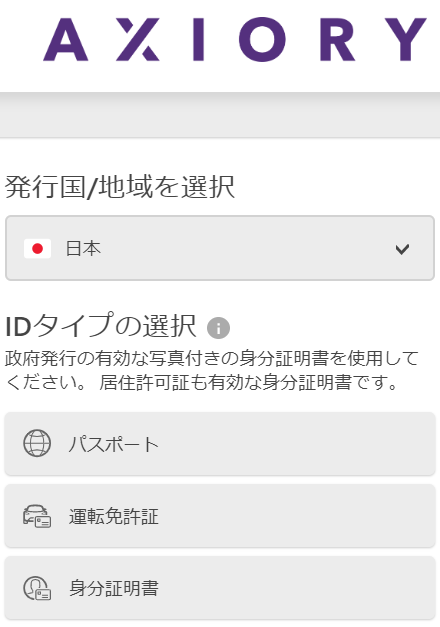
発行国を選択します⇒(例)日本
提出する身分証のIDタイプを1つ選んでクリックします。
- パスポート
- 身分証明書
- 運転免許証
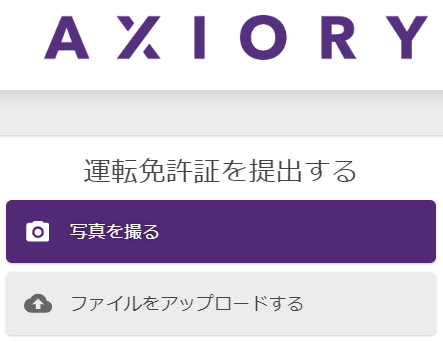
「写真を撮る」もしくは「ファイルをアップロードする」のどちらかを選択します。
お使いのデバイスにカメラがあれば「写真を撮る」から提出した方が早くて楽です。
「写真を撮る」から提出する方法
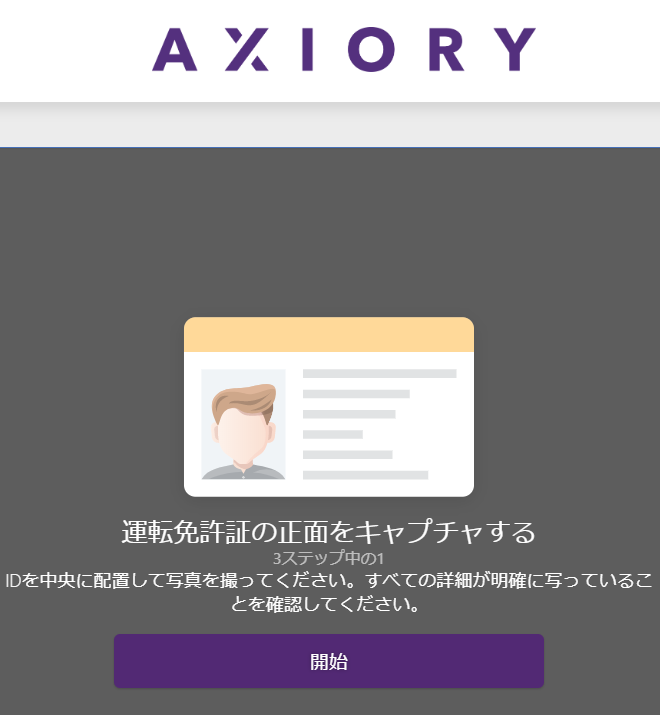
まずは運転免許証を使って「写真を撮る」から説明をします。
IDカードの表面から撮影をするので用意ができたら『開始』をクリックすると撮影モードに切り替わります。
IDカードが真ん中になるように調節して撮影ボタンをクリックします。
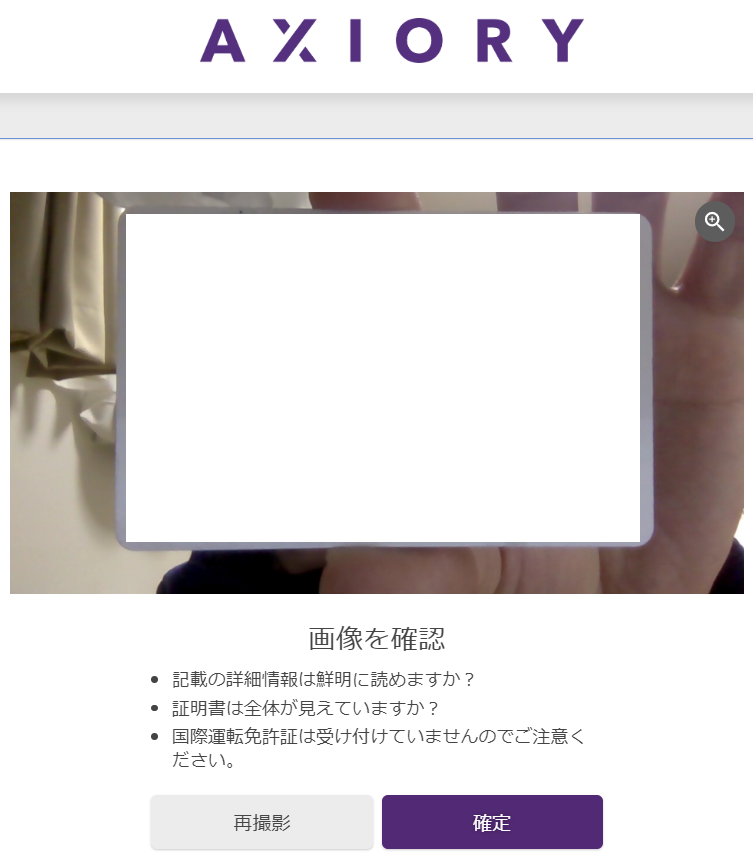
撮影した画像がピンボケになっていないか?枠から身分証が見切れていないか確認して問題がなければ『確定』をクリックします。
問題がある場合は「再撮影」で何度も撮り直すことができます。
※国際運転免許証は提出不可なのでご注意ください。
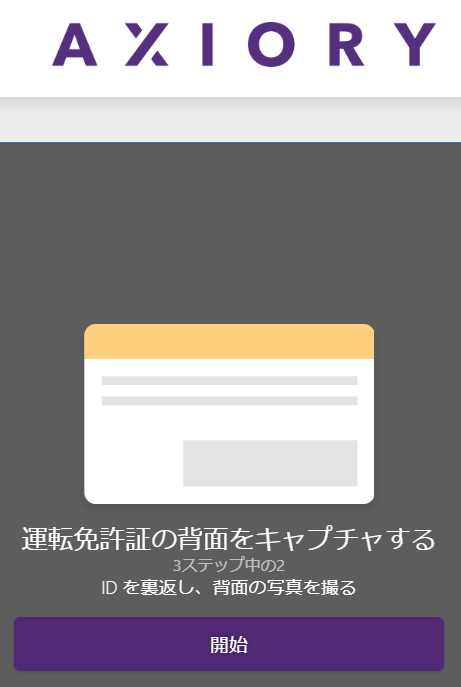
次はIDカードの裏面を撮影しますので、『開始』をクリックしてください。
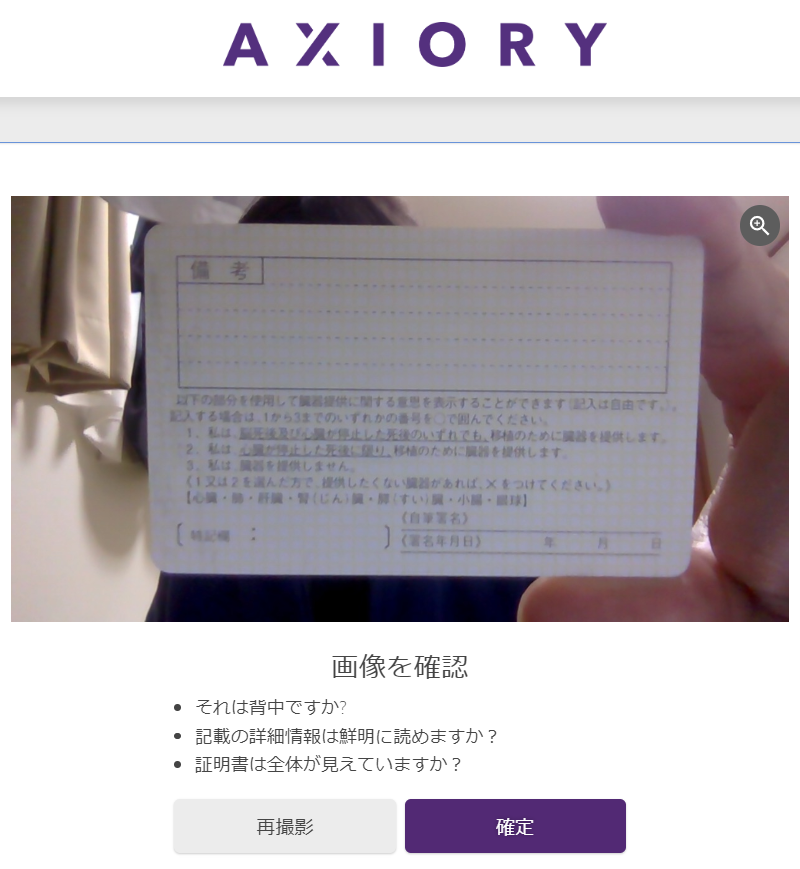
問題なく裏面が撮影できたら『確定』をクリックします。
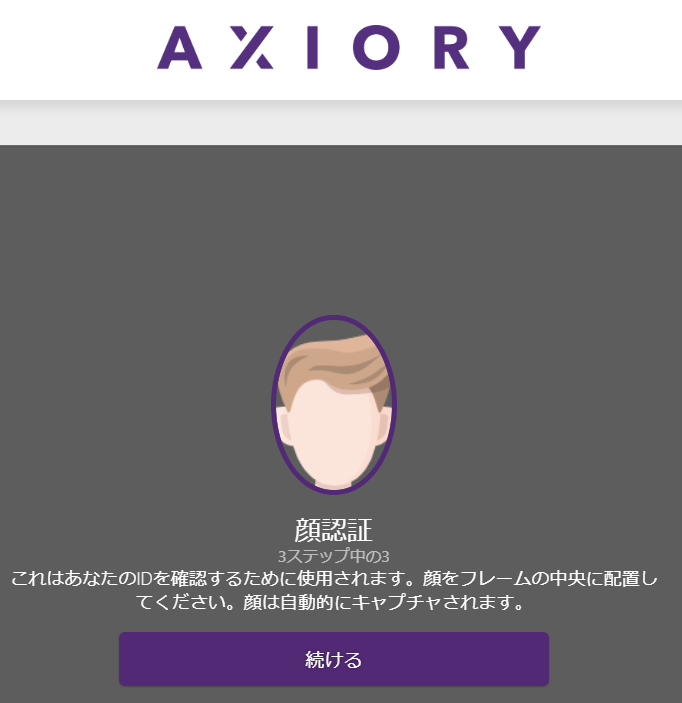
引き続き顔認証を撮影するので『続ける』をクリックします。
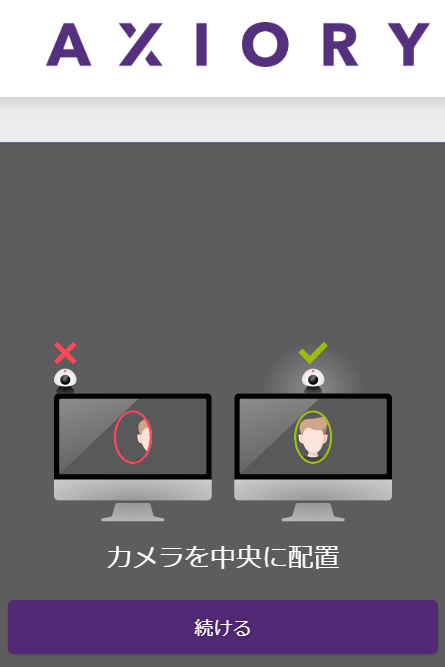
カメラを中央に配置して『続ける』をクリックすると撮影が開始します。
顔がフレーム内にピッタリはまると自動的にシャッターが下りて撮影されるので指示通りに顔の位置を調節してください。
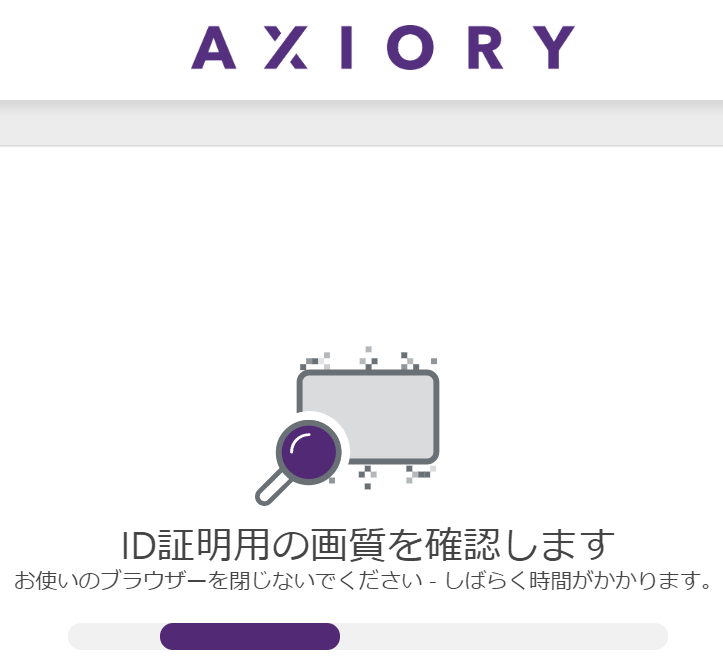
自動で撮影された後はブラウザを閉じないようにしてください。
画質確認に3分ほど時間がかかります(3分以上経っても変化がないときは閉じてもOKです)
閉じてしまうとセッションが中断してしまうので、また最初からになってしまいます。
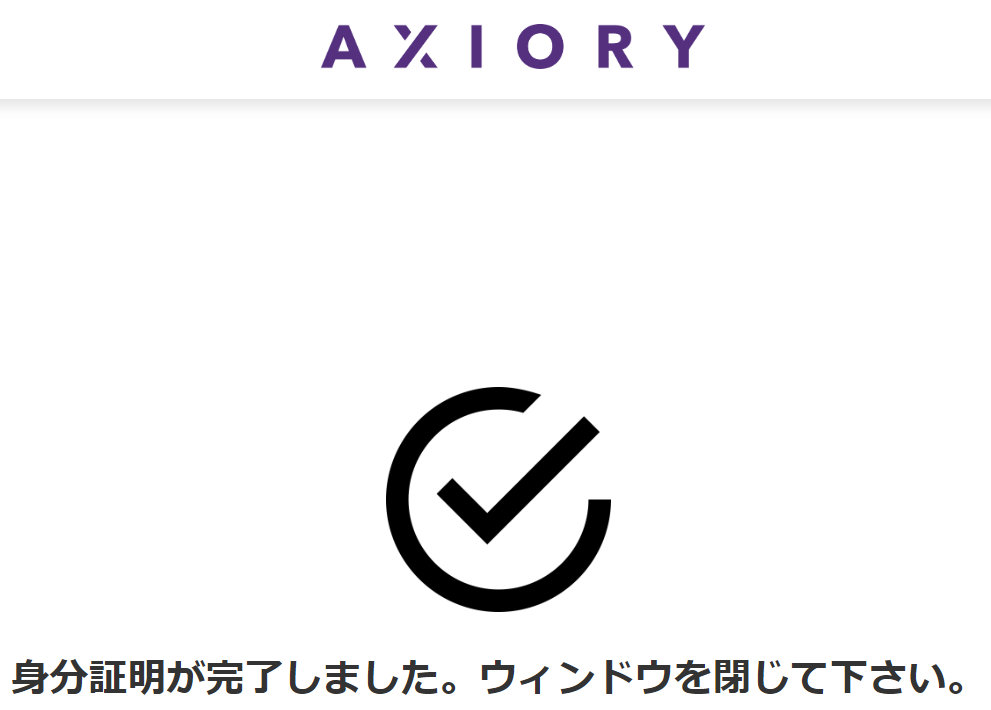
身分証の提出が完了するとブラウザを閉じても問題ありません。
「ファイルをアップロードする」から提出する方法
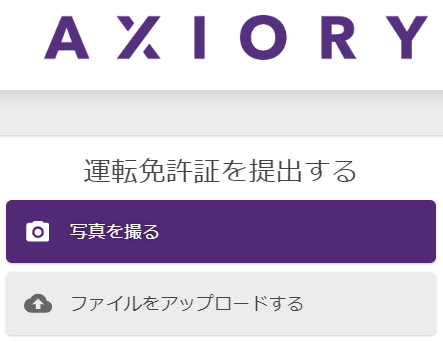
「ファイルをアップロードする」をクリックします。
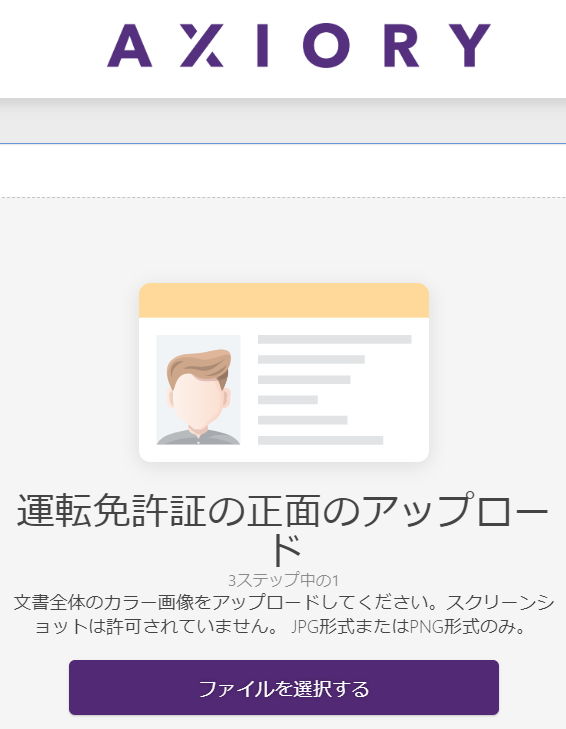
身分証の表面を提出するので『ファイルを選択する』をクリックすると選択画面が開きます。
前もって用意しておいた身分証の画像を選択します。
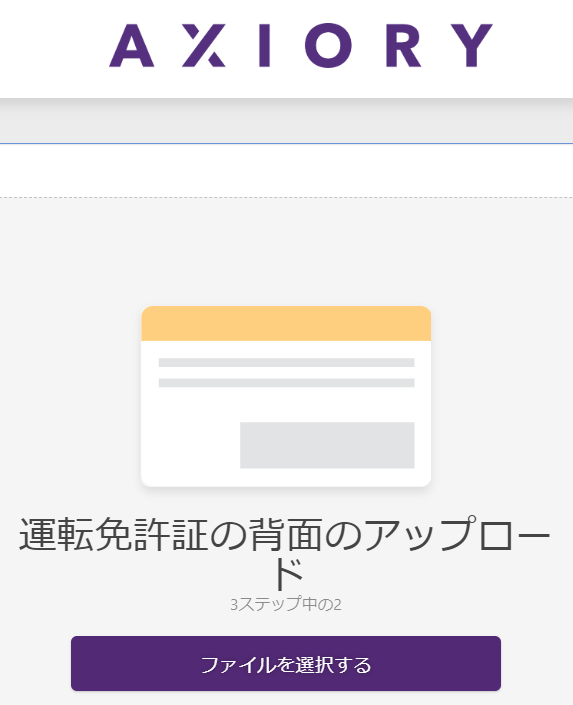
続いて裏面を「ファイルを選択する」から提出します。
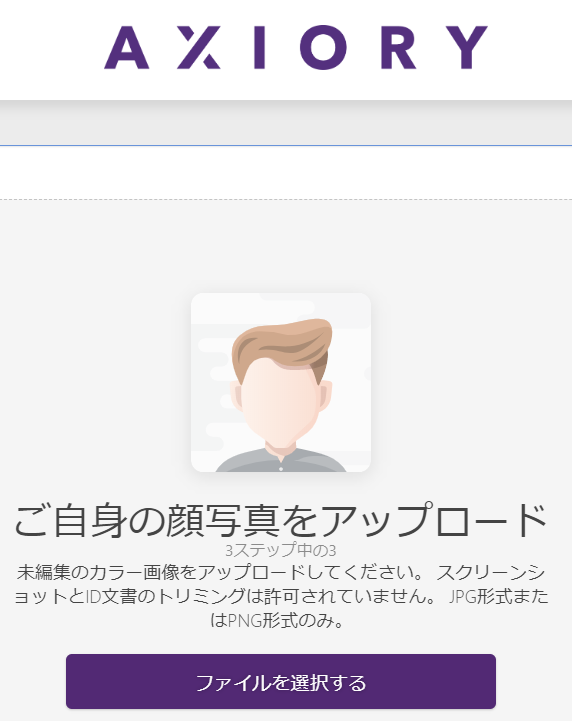
最後に顔写真を「ファイルを選択する」から提出します。
ファイル形式が「JPG」「PNG」で未編集の画像のみ提出が可能でスクリーンショットやトリミングをした画像はNGとなるのでご注意ください。
後は先ほどと同じで認証されるまでブラウザを閉じないようにしてください。
この自動認証システムは2019年2月の頃に比べると認識する精度が上がっているので、簡単に本人確認をすることができます。
当時はエラーばかりでサポートにセルフィ―画像を送って対応してもらっていました。
海外FXのAxioryの決済方法に採用されているCurfexの登録方法を分かりやすく解説します。 海外FXの送金手数料でお悩みの方には朗報です。 海外FXブローカーから本当の手数料無料で出金できる方法と実際にAxioryで入金[…]



